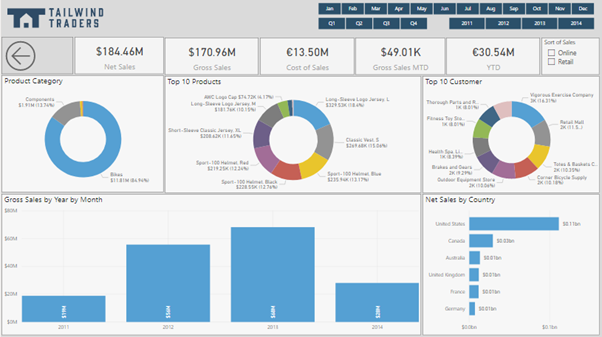Juster rapporternes ydeevne
Når du er færdig med at oprette din rapport, afhænger rapportens ydeevne af, hvor hurtigt dataene kan indlæses på rapportsiden. Du skal teste din rapport på Microsoft Power BI-rapportserveren, så du kan se, hvordan den fungerer for brugerne. Hvis du oplever problemer, eller hvis rapportbrugerne har rapporteret problemer, skal du undersøge årsagen til problemerne og justere rapporten for at optimere dens ydeevne.
Analysér ydeevne
Start med værktøjet Effektivitetsanalyse i Power BI Desktop, når du skal undersøge årsagen til problemerne. Du kan bruge Effektivitetsanalyse til at analysere ydeevnen for alle dine rapportelementer, f.eks. visuals og DAX-formler. Effektivitetsanalyse leverer logfiler, som måler ydeevnen (i varighed) for hvert af dine rapportelementer, når brugerne interagerer med dem. Undersøg varighedsangivelserne i logfilerne for at identificere, hvilke elementer i rapporten er mest (eller mindst) ressourcekrævende. Du kan se, hvor der er flaskehalse, hvilket giver dig et godt udgangspunkt for at foretage ændringer.
Sørg for at rydde visualcachen og dataprogramcachen, inden du kører Effektivitetsanalyse, da resultaterne i modsat fald ikke er nøjagtige. Du skal også konfigurere rapporten, så den åbnes på en tom side.
Når du har ryddet cachen og åbnet rapporten på den tomme side, kan du køre Effektivitetsanalyse ved at gå til fanen Vis, vælge Effektivitetsanalyse og derefter vælge Start optagelse.
Interager med din rapport, som du ville forvente, at en bruger gjorde, og stop derefter optagelsen. Resultaterne af dine interaktioner vises i ruden Effektivitetsanalyse, i takt med at du arbejder. Vælg knappen Stop, når du er færdig. Du kan derefter analysere resultaterne i ruden Effektivitetsanalyse. Ydeevneresultaterne for hvert element i rapporten vises i millisekunder i kolonnen Varighed. På følgende billede kan du se, at alle elementerne i rapporten tager mindre end to sekunder at indlæse, hvilket er acceptabelt. Du kan udvide et element på listen for at få vist flere detaljerede oplysninger og finde ud af, hvad problemet præcist skyldes, f.eks. DAX-forespørgslen (Data Analysis Expressions), visualvisningen eller noget andet.
Hvis du vil undersøge DAX-forespørgslen, skal du vælge Kopiér forespørgsel og derefter indsætte den i DAX Studio til yderligere analyse. DAX Studio er et gratis værktøj med åben kildekode fra en anden kilde, som du kan downloade og installere på computeren.
Juster ydeevnen
Resultaterne af analysen vil identificere områder, der kan forbedres, og fremhæve elementer, som skal optimeres.
En almindelig årsag til dårlig ydeevne er for mange visuals på samme side. På følgende billede kan du se et eksempel på en overfyldt side, der indeholder flere visuals.
Hvis du finder ud af, at visuals er flaskehalsen, der har forårsaget dårlig ydeevne, kan du benytte følgende fremgangsmåde til at justere rapporten:
Overvej antallet af visuals på rapportsiden. Færre visuals betyder bedre ydeevne. Hvis et visual ikke er nødvendigt og ikke er værdifuldt for slutbrugeren, skal du fjerne det. Overvej at tilføje flere detaljer på andre måder, i stedet for at bruge flere visuals på siden. Det kunne være i form af sider med detaljeadgang og værktøjstip til rapportsider.
Reducer antallet af felter i hvert enkelt visual. Den øvre grænse for visuals er 100 felter, så et visual med mere end 100 felter indlæses langsomt (og ser rodet og forvirrende ud). Identificer de felterne, som ikke bidrager med noget i visual'et, og fjern dem.
Hvis du finder ud af, at det ikke er visuals, der forårsager problemer med ydeevnen, skal du kigge nærmere på de DAX-forespørgselsresultater, der vises i ruden Effektivitetsanalyse. Det kan f.eks. være, at du skal kigge et andet sted i din semantiske model, f.eks. relationerne og kolonnerne.
I de tilfælde, hvor du har foretaget de nødvendige ændringer for at justere rapportens ydeevne og har konstateret, at rapporten fungerer godt, men nogle brugere stadig oplever dårlig ydeevne, kan det være andre faktorer, der påvirker ydeevnen. Disse faktorer omfatter båndbredde, servere, firewalls og andre eksterne faktorer, der ligger uden for din kontrol. Det kan være nødvendigt at tale med it-teamet i din organisation for at se, om de kan forklare, hvorfor brugerne oplever dårlig ydeevne, når de bruger dine rapporter.